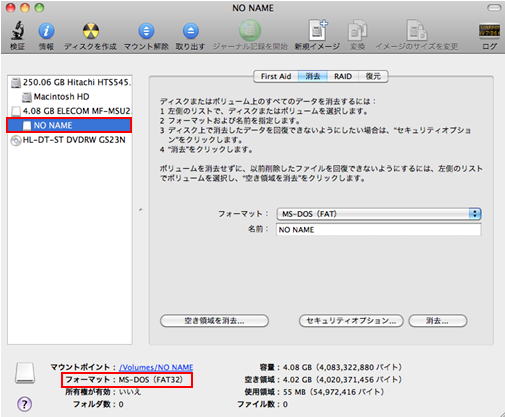ファイルシステムの確認方法
このページでは、OS別(Windows/Mac)のファイルシステム確認方法を解説します。
Windows
スタートボタン(Windowsのマーク)を右クリックし、「エクスプローラー」をクリックします。
確認したいドライブのアイコンを右クリックし、「プロパティ」をクリックします。
「ファイルシステム:」に記載されている内容を確認します。
NTFS と記載がある場合
Macに接続した場合、データは「読み取り専用」となります。
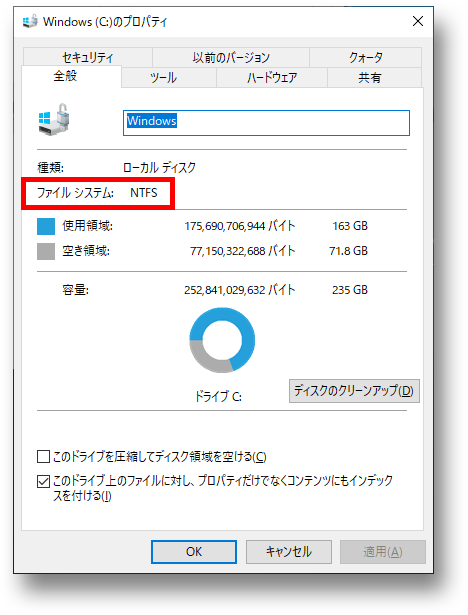
FAT32 と記載がある場合
Macに接続した場合、データは「読み書き」可能です。
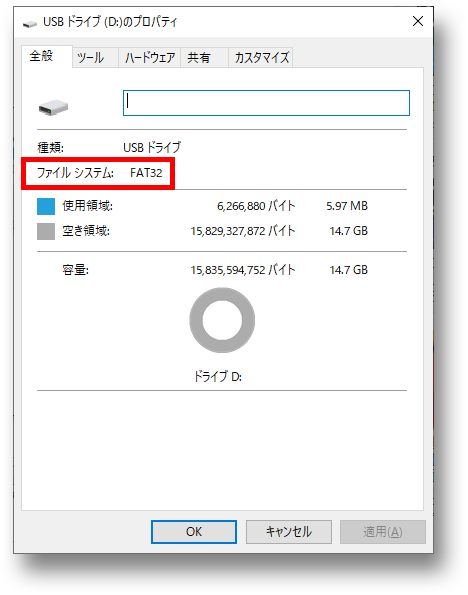
Mac
macOSのバージョンによって画面が多少異なる場合がありますが、ほぼ同じように確認が可能です。
該当のHDDのパーティションをクリックし、フォーマット項目を確認します。
MacOS拡張~ と記載がある場合
Windowsに接続した場合は、データは扱えません。
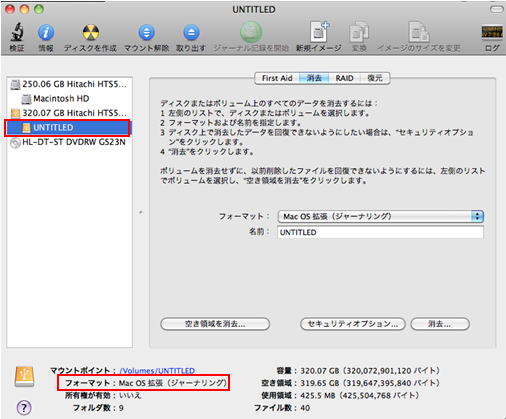
MS-DOS(FAT32)と記載がある場合
Windowsでもデータを扱うことが可能です。